分散型メアド『Dメール』
取得方法を完全解説!(初心者OK)
こんにちは。毎日のように息子に「顔の攻撃はダメだ」と教え続け、そろそろ諦めかけているマスオです。
前回は、次の時代のスタンダードになる予感のする『分散型メールアドレス』について、まもなく登場する2つのサービスを紹介しました。
今回は、今プレセール中の『Ⅾメール(Dmail)』の購入・開設方法を、どなたでもできるように紹介していきます。短いドメイン名を取得するためには、どうしても早い者勝ちという側面があります。もし取得するなら早いに越したことはない、ということでさっそく取りかかりたいと思います。まず準備するものとして

基本はパソコンで準備可能と聞きますが、私はつまずいた部分がスマホで解決したので❷を併用する形で説明していきます。
「●●@dmail.ai」の●●に何文字入れるかによって値段が変わります。文字数が少ないほど高いので、7文字が手頃でお奨めです。では、今回の流れをざっと確認していきます。慣れている方は10~20分くらいあれば十分できる作業量かと思います。

おおおまかにいうと、「Dmailは購入したらウォレットでNFTとして受け取る」こんな仕組みになっています。
スマホマークとパソコンマークがありますが、今回の内容で使うことができるデバイスを表しています。❸はスマホを推奨、❹❺はパソコンでの作業となります。ではまいります。
❶メタマスクを用意
メタマスクは仮想通貨のウォレットです。今回はこのメタマスクを使う必要があります。ウォレットをつくっていない方は、以前のこちらのブログ記事を参考にどうぞ。
❷メタマスクにUSDTとETHを入金
続いて、2つの通貨をメタマスクに入れておきます。最初のスライドでお伝えしたいように、ETHは購入時のガス代(1回0.003~0.005を目安に、複数購入するなら✖2、✖3…少し多めを心がけて)。USDTは購入アドレスの金額分を用意します。
初めての方向けに、バイナンスからメタマスクにUSDTを送る手順を下に解説しています。
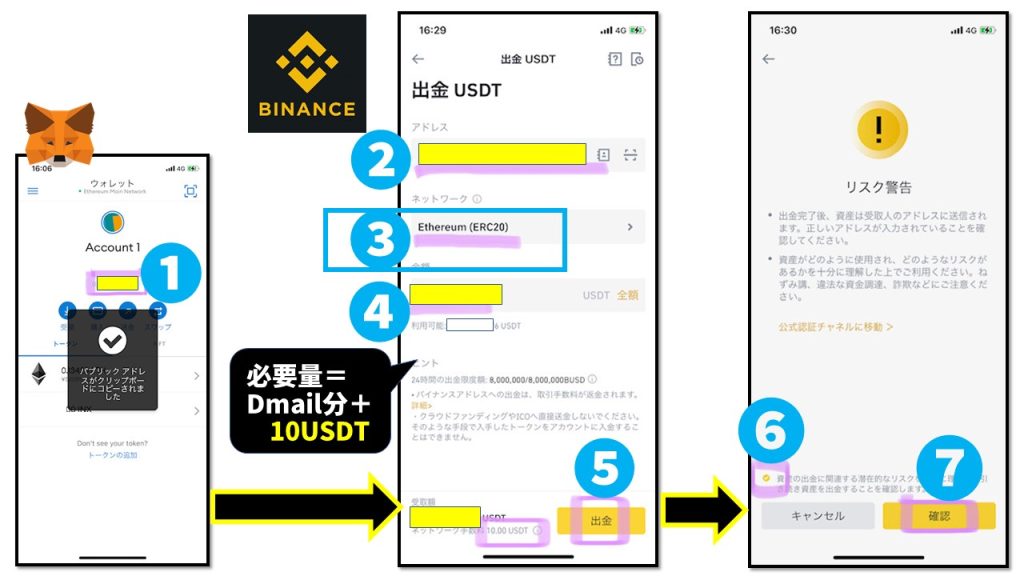
⑦以降に、二段階認証コード、メールアドレス認証コードの入力があります。ETHもUSDTもネットワークは③のように“ERC20"を選んでおきましょう。
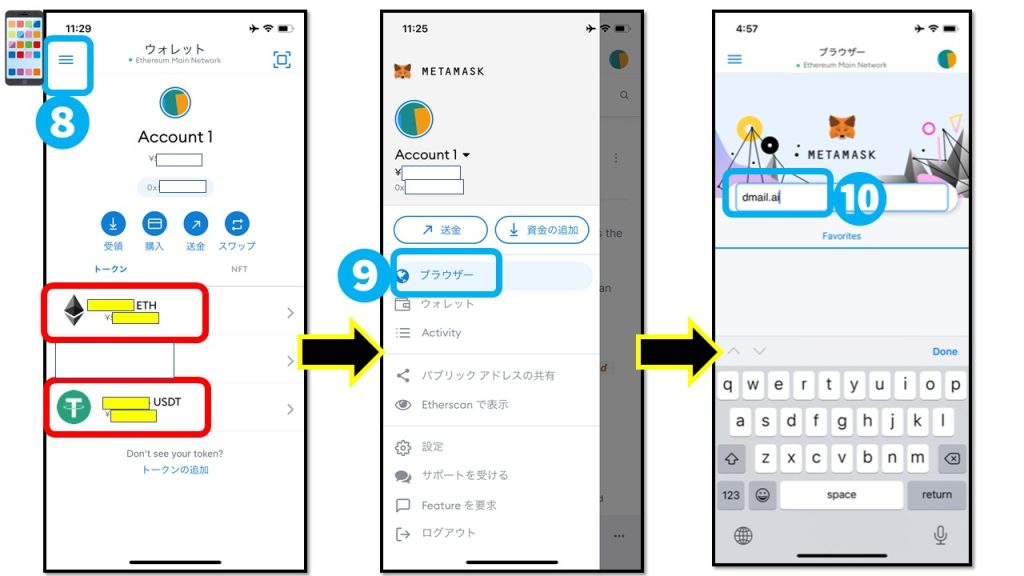
赤枠のように着金できたら、メタマスクの⑨からブラウザ画面を開き、⑩検索欄に「dmail.ai」と入れます。トップに出てきたサイトをクリック。
❸メタマスクでDmailの決済
⑨⑩でメタマスク内からDmailのサイトを開けたら、さっそくDmailを購入していきます。
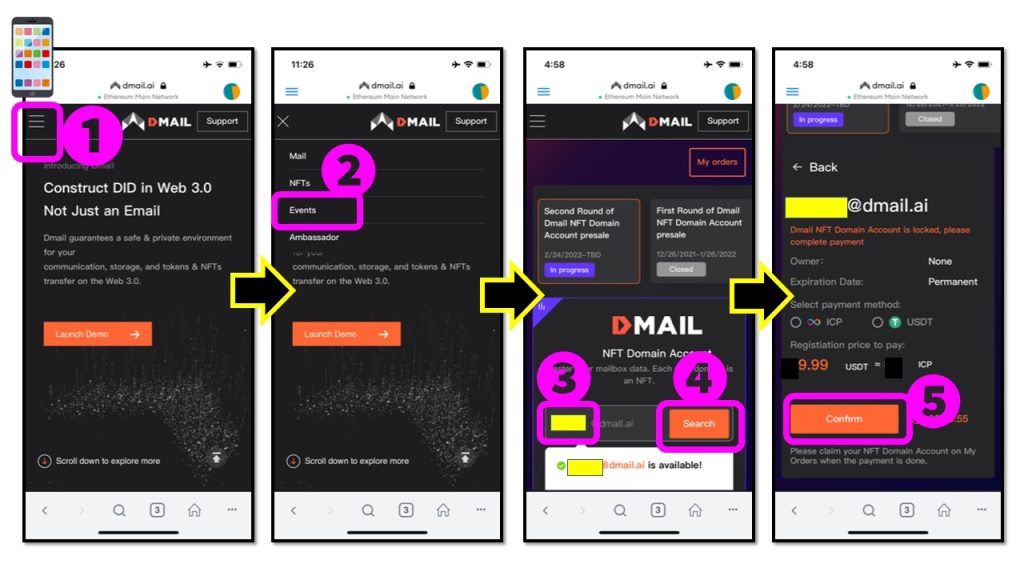
③に4文字から7文字の希望する文字列を入力。取得可能かが確認できます。(まだ残っていれば下に✅で「●●is availrable」と表示されます。)続いてメタマスクで決済していきます。
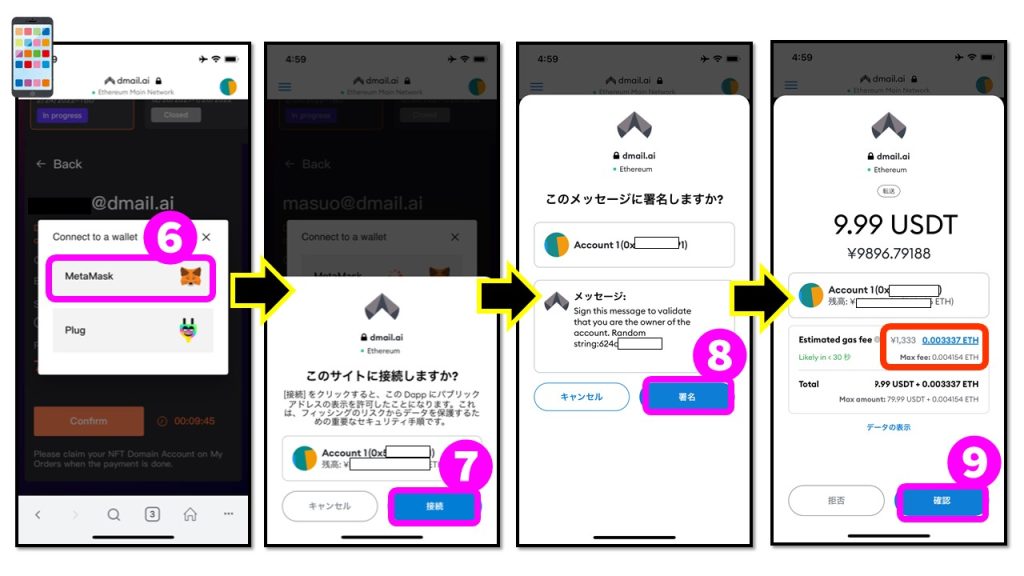
ガス代が⑨の上の赤枠部分で確認できます。高い時は時間帯を変えるのも手です。
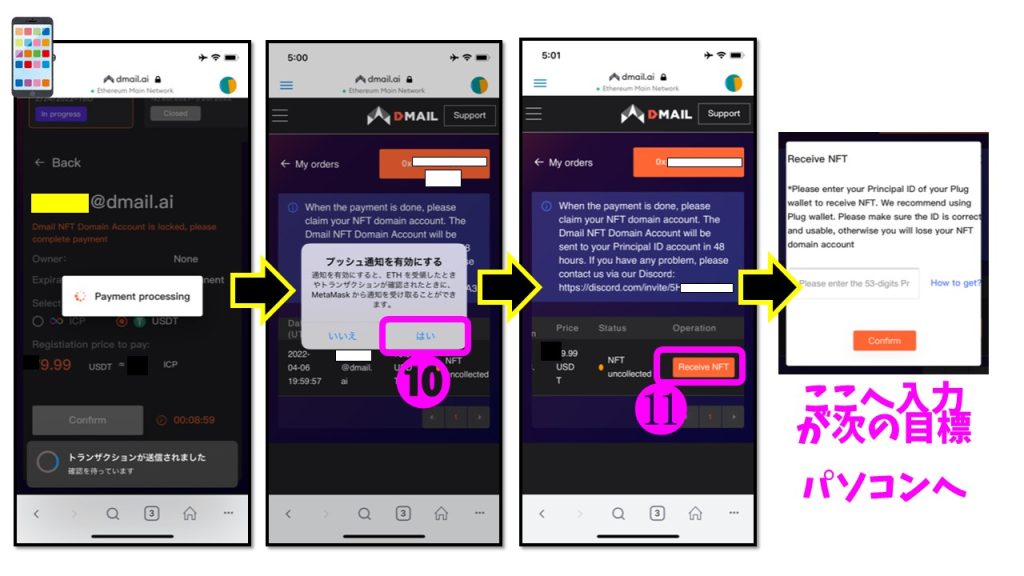
⑩の画面に進めば、購入完了。買ったら今度はこのアカウントNFTを専用ウォレットに送る作業に移ります。まずはその「専用ウォレット」をインストールしていきましょう。
❹Plug Walletを用意
ここからパソコンに切り替えていきます。(ブラウザはGoogleクローム推奨、先ほど使ったメタマスクもここに拡張機能で入れておきましょう。)
今回はメタマスクとは別のウォレット。名前は「Plug Wallet」。ICP(インターネットコンピュータ)が提供するウェブウォレットです。
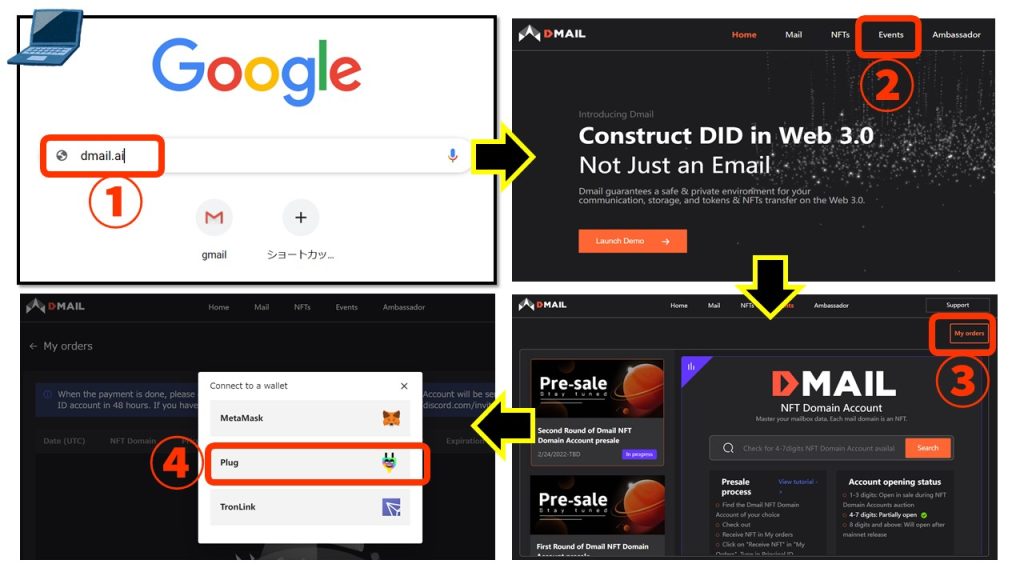
①から④の画面をたどると、Plug Wallet のリンクにたどり着きます。
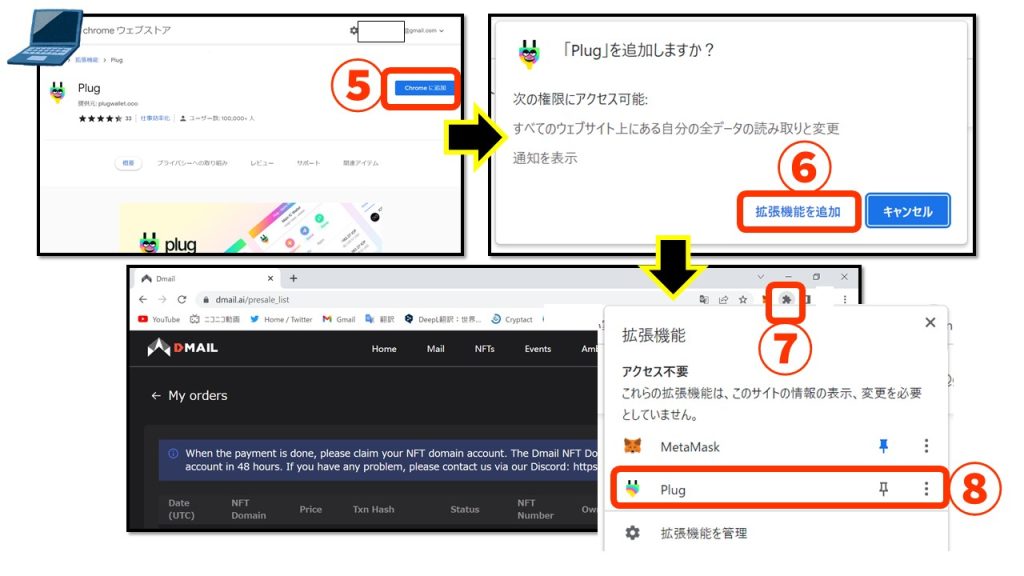
この手順で進めて、⑧にメタマスクといっしょにウォレットが入ったのが確認できました。⑧をクリックすると、次の画面でウォレットの開設作業に移ります。
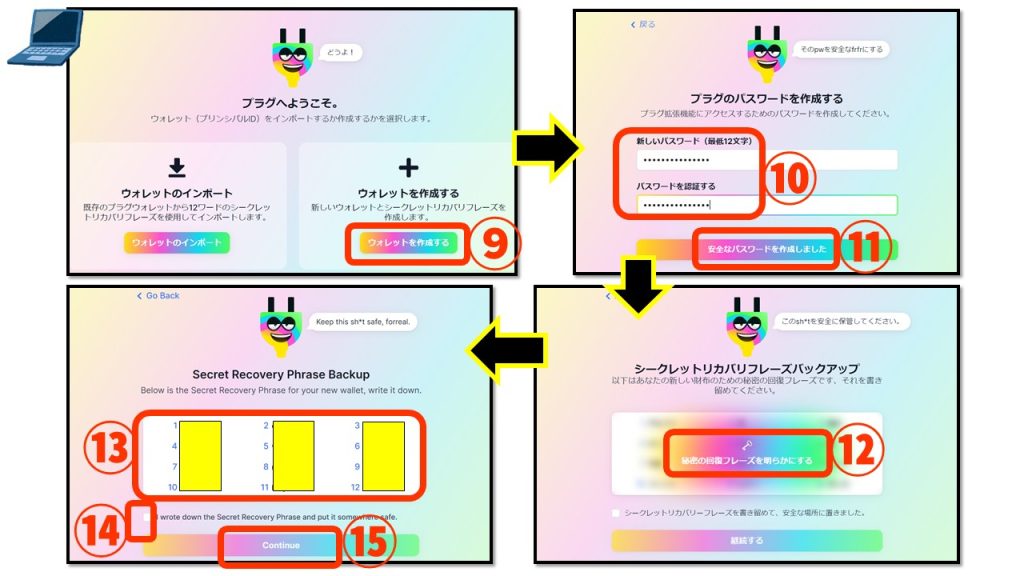
⑫をタッチすると、⑬のように12個のシークレットリカバリーフレーズ(秘密鍵)が表示されます。ここで私みたいに日本語表記していた場合、英語表記に戻しましょう。フレーズはアルファベットです。
⑬画面をクリックすると、コピーができます。厳重に管理しましょう。
フレーズを控えたら、⑭を押して⑮へ。すると陽気?なGiFが登場。変に凝っています(笑)
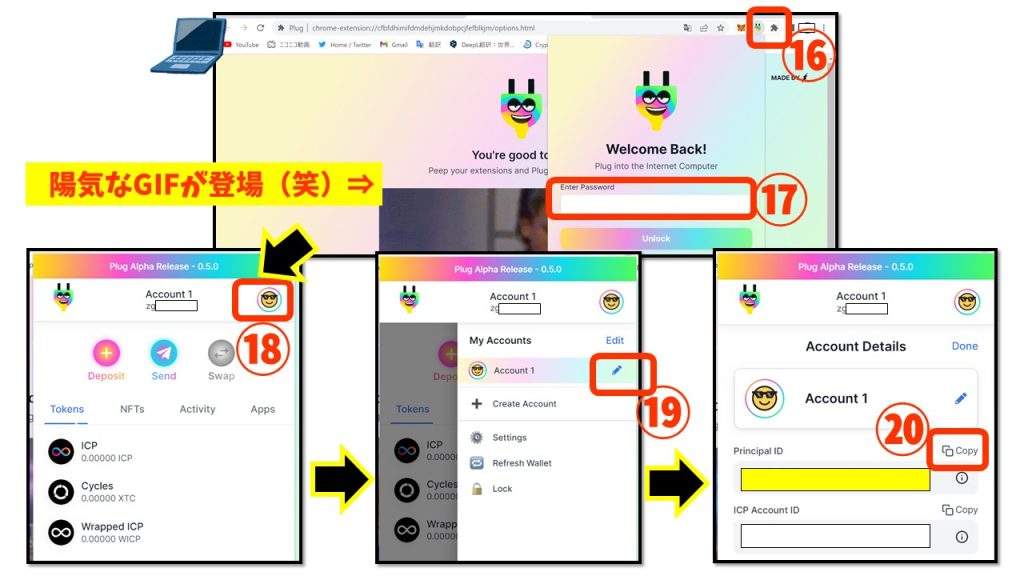
一度ブラウザ画面の右上の⑯からPlug Walletを開き直して、⑱⑲と進んでいくと、今回お目当てだった⑳「Princpal ID」にたどり着きます。コピーしましょう。
❺DmailからPlugウォレットへアカウント(NFT)を送信
先ほど開いたままならそこから入ればOKですが、下のようなDmailのサイトに戻ります。
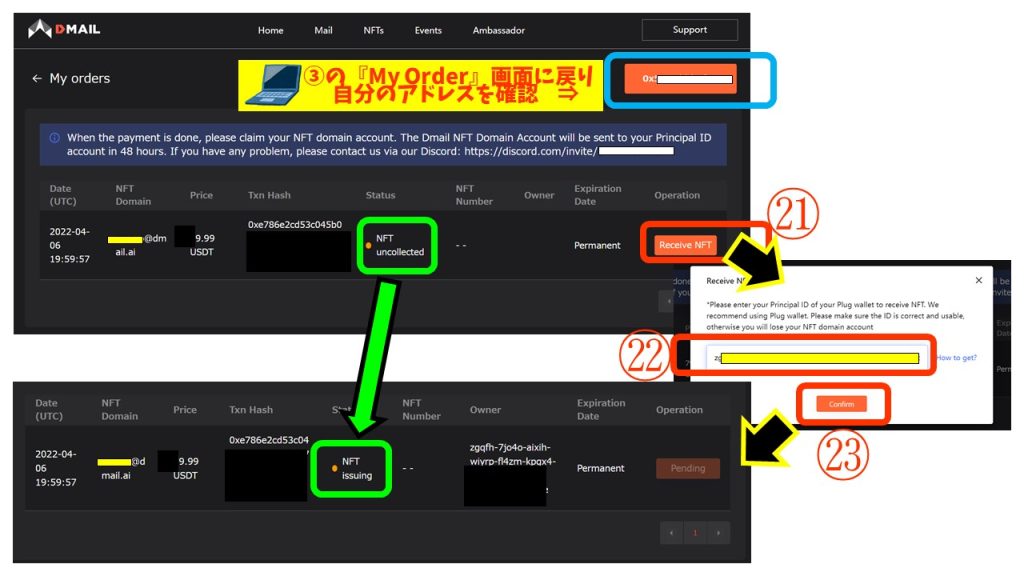
もし消してしまった場合は③の画面に戻って「My Order」ボタンを押します。すると青枠部分が自分のメタマスクのウォレットに切り替わります。
そうしたら㉑のアイコンを押し、先ほど⑳でコピーした「Princpal ID」を慎重に貼り付けます。(間違えると届きません)㉓を押すと、黄緑色の枠に示すように「NFT issuing」(NFT発行中)と表記が変わります。
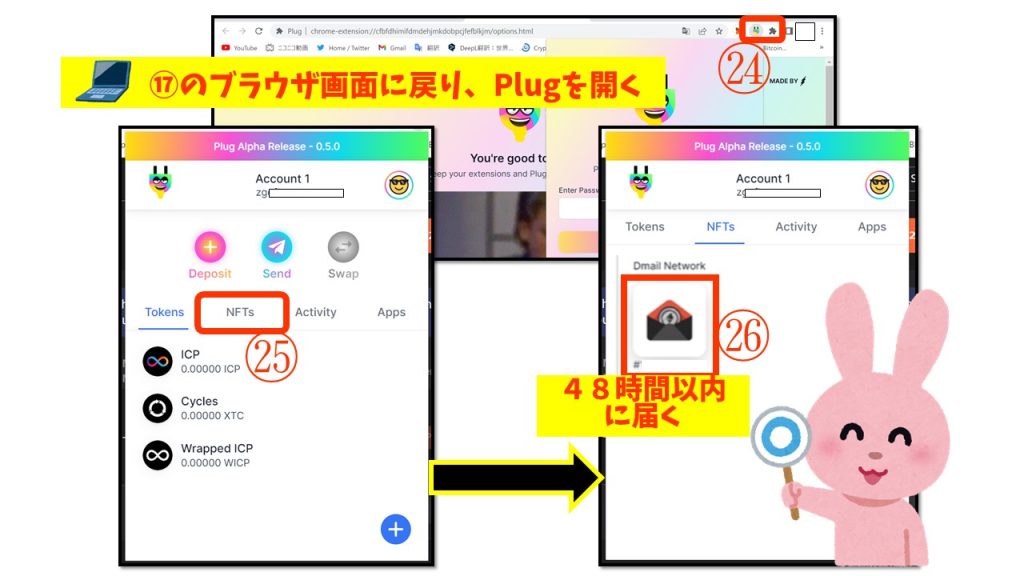
さてここからしばらくは待ちの時間。どうやらNFTのお届けまでに最大48時間かかるとのこと。
ですので、そろそろかな?と思った頃に、またブラウザから「Plug Wallet」を開き、㉖のようにたどってみてください。Dmailが届いているかと思います。(もし届かない、という場合はこちらのDiscordのリンクで問い合わせができます。)

https://discord.com/invite/5HH4R5KTA3(Discordリンク)
以上、お疲れさまでした。今回2022年4月の段階で開設した方は世界でもかなり早かったのではと思います。先手を打ったことで転売ドメインビジネス、メアド争奪戦に巻き込まれず済んだかもしれません。今取っておいてよかったと思える日、メールアドレスで仮想通貨を送れる日を楽しみにしましょう!




